【レビュー】Archer TX3000EはデスクトップPCを無線化&Bluetooth対応におすすめ


こんにちは!Neet Blog編集部(@NeetBlog_ED)です。
デスクトップPCを無線LAN化したい人におすすめの記事です!
皆さんのPCには無線LANやBluetoothの機能はついていますか?
筆者はPCを新調してからWi-Fi・Bluetooth機能がなく有線接続でしか使えないのが不便でした。
そこでTP-Link様に相談したところ、快く提供していただけたのでご紹介したいと思います。
今回はTP-Link(TP-Link)よりご提供いただいた「Archer TX3000E」をご紹介します。
どうして必要?
現在筆者が使用しているゲーミングPCには、無線LAN機能がありません。
そのためWi-FiやBluetooth機能が使えなく、ワイヤレスキーボードを接続したり一眼カメラをワイヤレス接続できないのがとても不便で、いちいちUSBケーブルを出して接続するのがとてもストレスでした。
自作PCを使っている人なら知っている人が多いと思いますが、そもそもマザーボードに無線LAN機能がないものが多く私の使ってるPCもそのうちの一つでした。
そこで今回PCを無線化することのできるアダプターを探していたところ、TP-LinkのTX3000Eを見つけました。
最初はUSBタイプのものも検討はしましたが、性能面でやはりPCI-e接続の方が上なのとBluetooth機能が欲しかったのでこちらを選びました。
スペック
ではスペックを見ていきましょう。
| インターフェース | PCI Express x1/x4/x8/x16 |
| 寸法 | 95.2 x 120.8 x 21.5 mm |
| アンテナタイプ | ハイゲイン デュアルバンドアンテナ × 2 磁石付きの台座 |
| チップセット | インテル Wi-Fi 6 チップセット |
| システム要件 | Windows 10/11(64ビット)専用 PCI-Express x1 内部USB2.0ポート(Bluetooth用) |
| 動作環境 | 動作温度: 0℃~40℃ (32℉~104℉) 動作湿度: 10%~90% 結露を避けてください 保存湿度: 5%~90% 結露を避けてください |
| 規格およびプロトコル | Bluetooth 5.2, Bluetooth 5.0, Bluetooth 4.2, Bluetooth 4.0 |
| インターフェース | F_USB 2.0(9ピン端子、Bluetooth機能用) |
| ワイヤレス規格 | IEEE 802.11ax/ac/n/a 5 GHz IEEE 802.11ax/n/g/b 2.4 GHz Bluetooth 5.2/5.0/4.2/4.0 |
| WLAN 信号レート | 5GHz 11ax:最大2402Mbps(動的) 11ac:最大1733Mbps(動的) 11n:最大300Mbps(動的) 11a: 最大54Mbps(動的) 2.4GHz 11ax:最大574Mbps(動的) 11n:最大300Mbps(動的) 11g:最大54Mbps(動的) 11b:最大11Mbps(動的) |
| WLAN 受信感度 | 5 GHz : 11ax HT160:-56.25dBm 11ax HT80: -59dBm 11ax HT40: -62.25dBm 11ax HT20: -65dBm 11ac HT160:-62dBm 11ac HT80: -65.5dBm 11ac HT40: -69.75dBm 11ac HT20: -73.75dBm 11n HT40: -74.5dBm 11n HT20: -77.5dBm 11a 54Mbps: -77.75dBm 11a 6Mbps: -94.5dBm 2.4GHz : 11ax HT40: -60.75dBm 11ax HT20: -63.75dBm 11n HT40: -73dBm 11n HT20: -76.25dBm 11g 54Mbps: -76.5dBm 11b 11Mbps: -89dBm |
| WLAN 送信出力(海外版) | 5 GHz: 28dBm(FCC) / 23dBm(CE) (EIRP), 2.4 GHz : 24dBm(FCC) / 20dBm(CE) (EIRP) |
| WLANモード | インフラストラクチャー モード |
| ワイヤレスセキュリティ | Support 64/128 bit WEP, WPA/WAP2/WPA3, WPA-PSK/WPA2-PSK, 802.1x |
| 変調技術 | DBPSK, DQPSK, CCK, OFDM, 16-QAM, 64-QAM, 256-QAM, 1024QAM |
皆さんが気になるのは速度ですよね。
Wi-Fi6に対応していて5GHzは最大2402Mbps、2.4GHzは最大574Mbpsで接続できます。



オンラインゲームでも余裕の通信速度だね!
外観
まずは付属品から


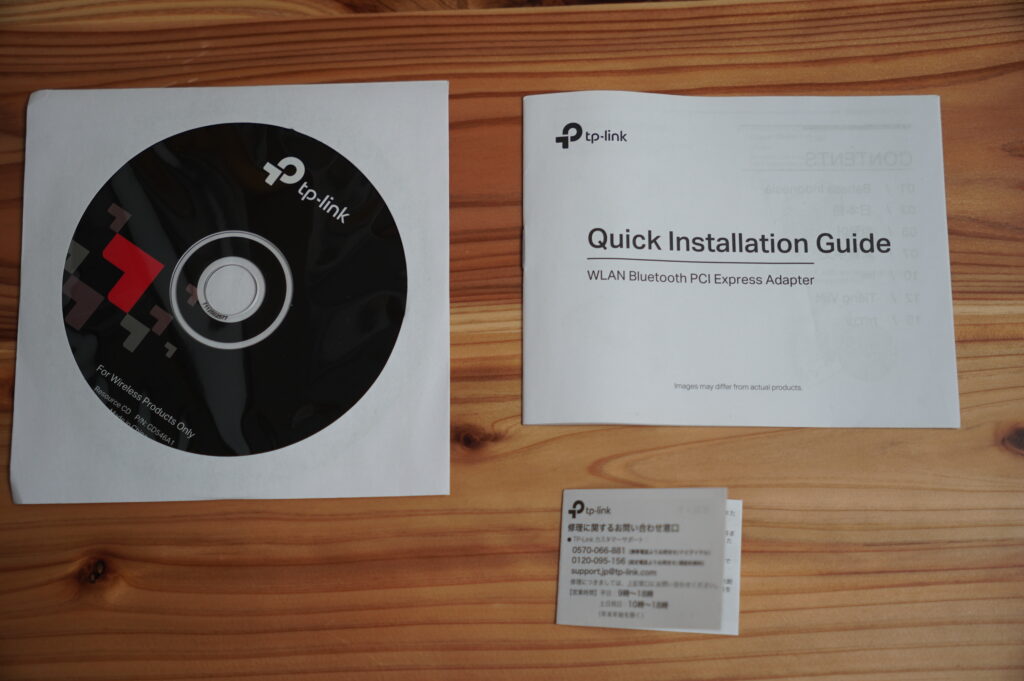
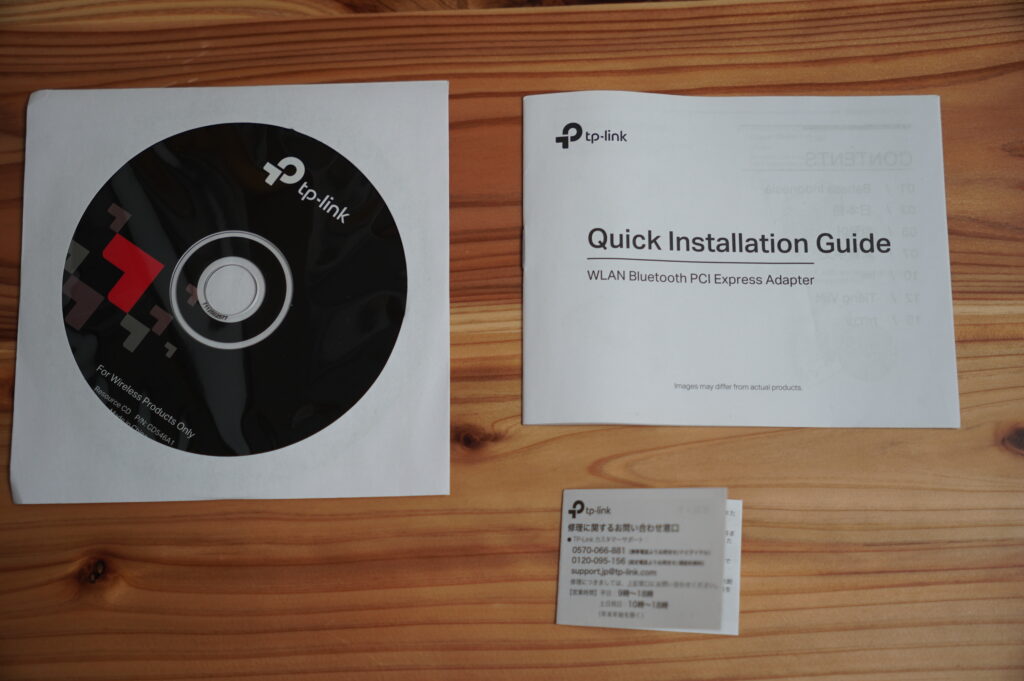
- Archer TX3000E(標準ブラケット:12cm)
- 磁石付きの台座(+ 1m RFケーブル)
- 5 dBハイゲインアンテナ × 2
- ロープロファイルブラケット(8cm)
- Bluetoothヘッダーケーブル
- 設定ガイド
- リソースCD
リソースCDが付属していますが、公式サイトからソフトウェアをダウンロードした方が最新版の可能性があるので公式サイトからのダウンロードを推奨します。
次に外観を見ていきましょう。
外箱はいつ見ても情報が分かりやすくていいですね。


では箱を開けていきましょう。
最初に出てくるのはPCに接続するためのパーツ類ですね。
- Archer TX3000E(標準ブラケット:12cm)
- 磁石付きの台座(+ 1m RFケーブル)
- 5 dBハイゲインアンテナ × 2
- ロープロファイルブラケット(8cm)
- Bluetoothヘッダーケーブル
これらのパーツが最初に出てきます。


ではパーツごとに見ていきましょう。
まずは真ん中にあるロープロファイルブラケットです。
これはPCの幅が狭いものに使用します。標準でついてくるブラケットのサイズが合わない場合は交換して使いましょう。


次にアンテナ部分を取り付けるための土台部分。
土台部分はマグネットになっていてPCの横に張り付けたりして使用できます。


写真右にアンテナを接続します。
写真左のケーブルはPCI-eアダプターへ接続します。
土台のマグネットは強力なので基本的にどこでもくっ付きます。
そのためなんとなくですが、筆者はHDDなどの近くには設置しないようにしました。




アンテナは土台部分、または本体に直接接続できます。
筆者はPCからケーブルがたくさん出ていてアンテナに干渉したので、マグネットの土台に取り付けました。
つけ方は接続部分にクルクル回すだけです。


次のケーブルはBluetooth機能を使う人のみ使用します。
事前にマザーボードのUSB端子が空いていることを確認しておきましょう。




次に一番重要な本体部分を見ていきましょう。
本体は真っ赤なヒートシンクが特徴ですね。
下の端子部分をマザーボードのPCI-Express x1に接続します。


設置方法
付属されているクイックガイドをもとに解説していきます。
Archer TX3000Eは内蔵型なので、PCに組み込むためにケースパネルを外します。
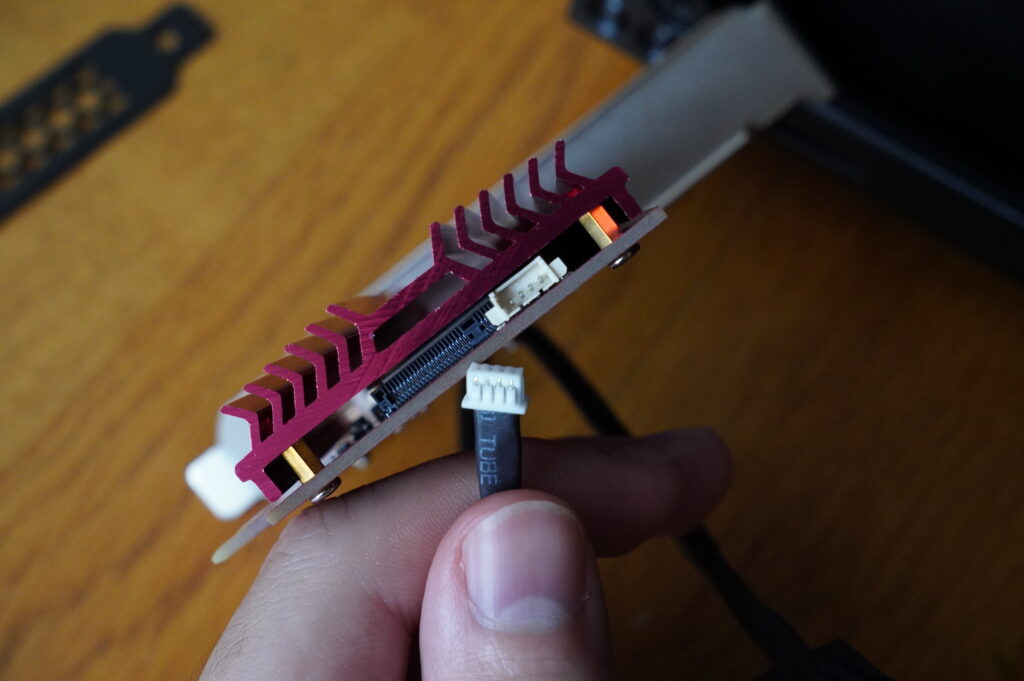
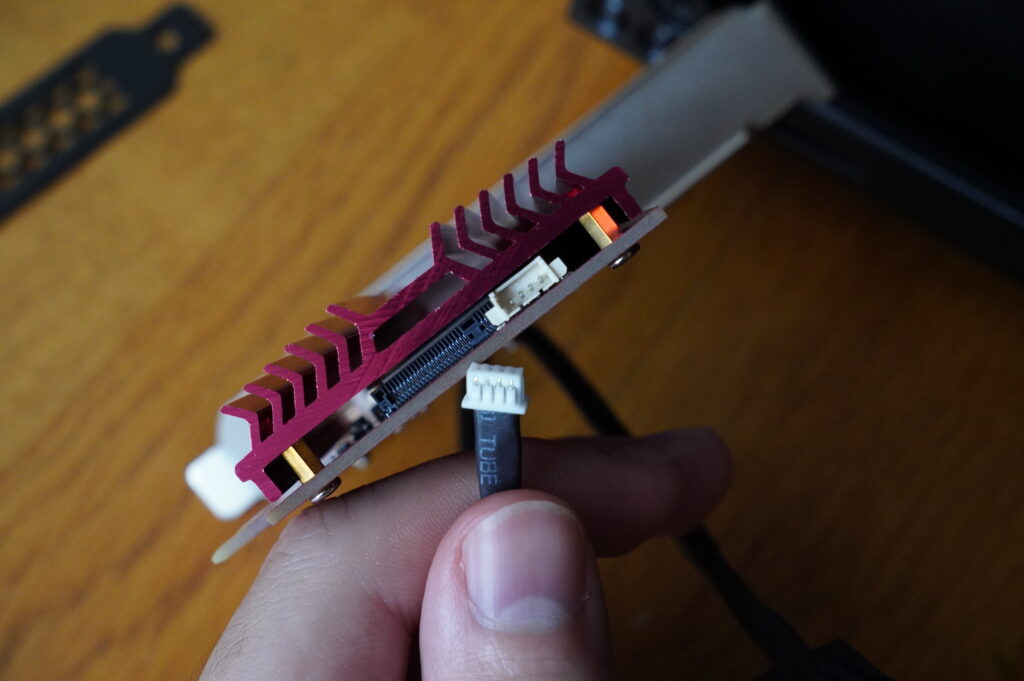


向きを間違えないようにアダプターとUSBケーブルを接続します。
ケースに入れてから接続するのは至難の業なので、先にやりましょう。


アダプターを接続するためにはブラケットを外さなければいけません。
PCI-eスロットと同じ列のブラケットを外しましょう。




空いているPCI-eスロットにアダプターを接続します。
この時、無理に力を入れずまっすぐ挿しましょう。(無理やり入れると曲がったりする危険があります。)
ブラケットが合わない場合は、付属のブラケットに交換してください。




Bluetooth機能を使いたい方は、USB端子に接続します。(Bluetooth機能を使わない場合は、STEP2を飛ばします。)
接続しない場合は、Wi-Fi機能のみ使用できます。




アンテナは直接アダプターに付けるも良し、付属の台座に取り付けるのも良し。
筆者の場合はマグネット式の台座に取り付けました。


取り付けが終わったらケースパネルを付け、電源ケーブルをつけて設置は終わりです。
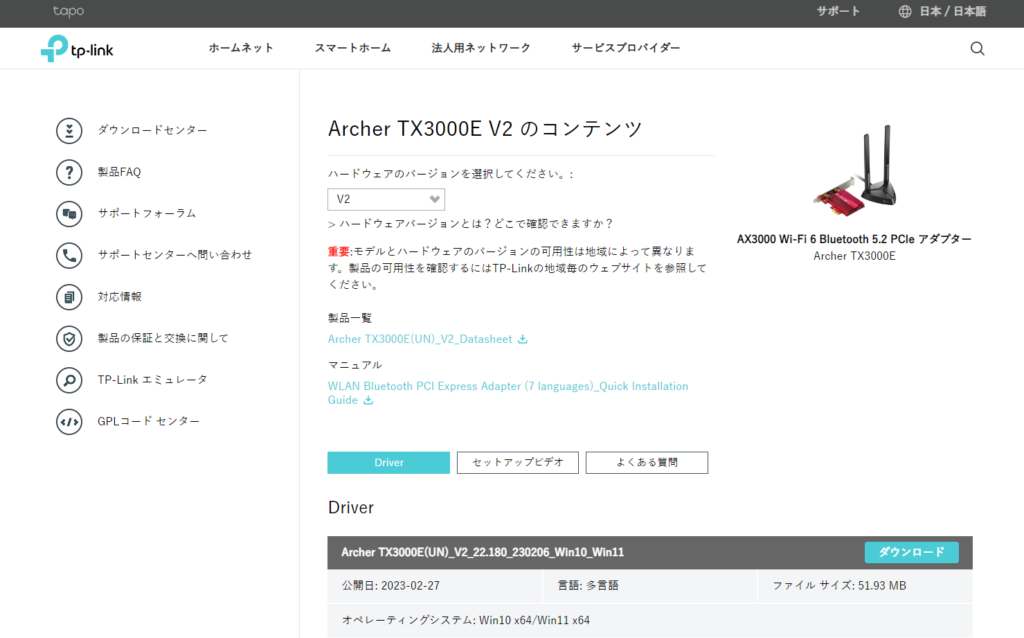
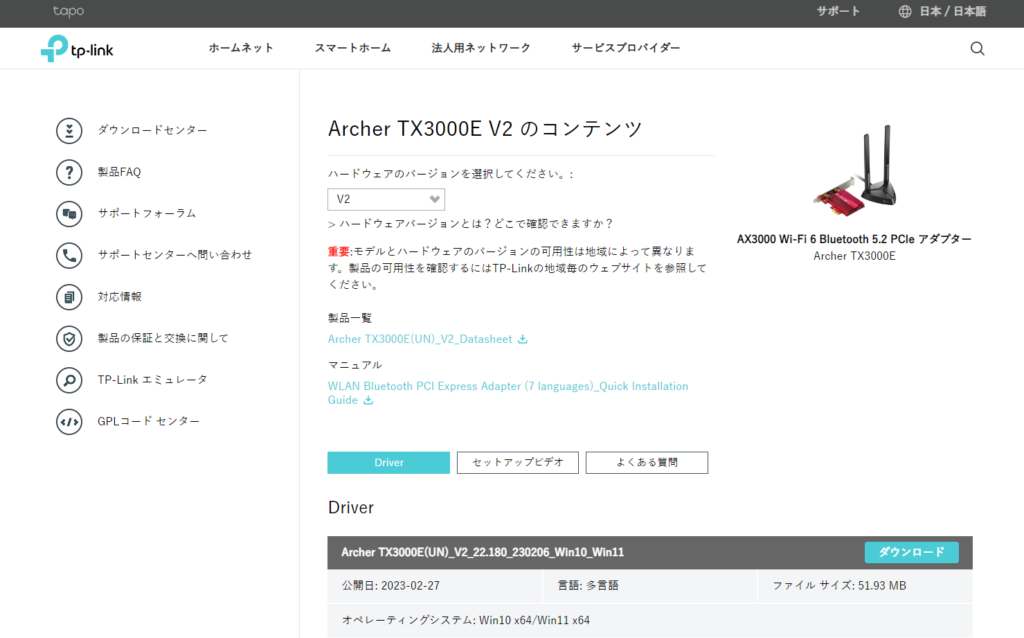
付属のCDでも問題ありませんが、最新版を使うなら公式サイトからダウンロードした方が確実です。
インストールしたら二つのファイルをダウンロードして終わりです。
ここまで来たら残りは自分のWi-Fi機器やBluetooth機器に接続して終わりです!
使ってみた感想
接続して実際に使ってみましたが、とても快適になりました。
実際に計測した速度がこちら。
ルーター:Archer AX80
回線:ドコモ光
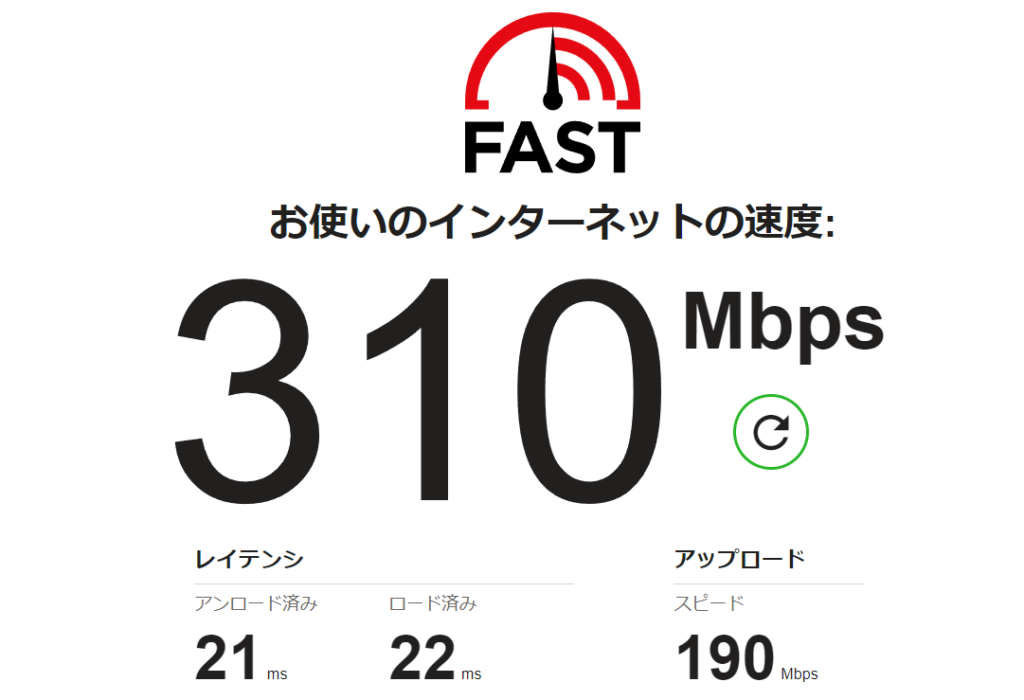
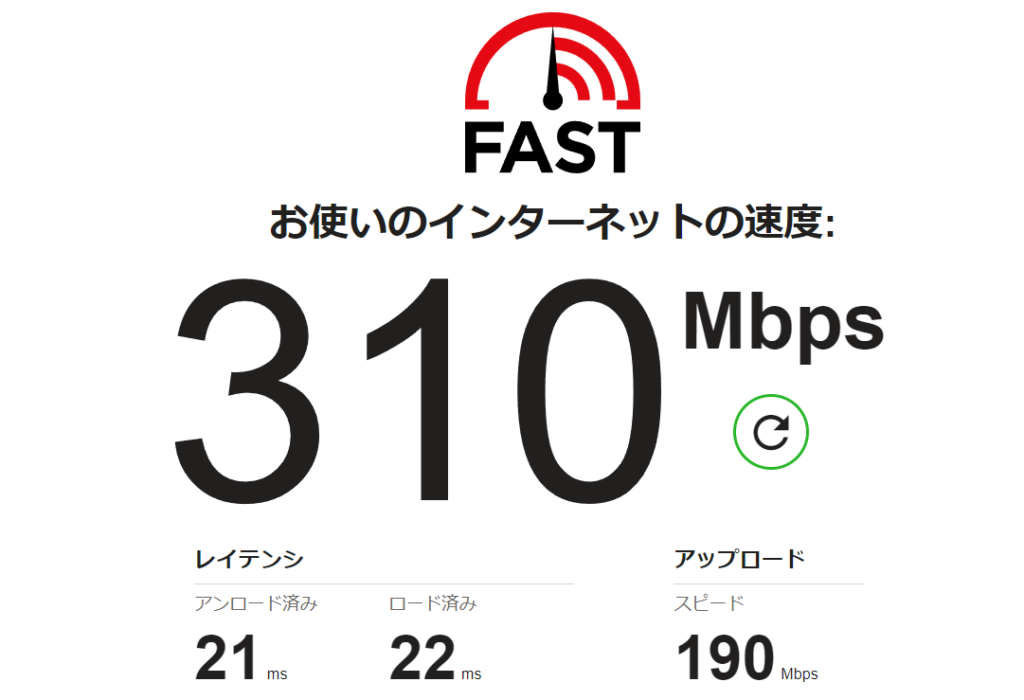
親機は1階、計測したPCは2階にありますがとても満足いく結果です。
親機は以前紹介したArcher AX80を使用しているので、相性もばっちりです。
オンラインゲームでも使用してみましたが、全く問題なく使用できました。
Bluetooth機能も使ってみましたが、接続が切れることも遅延を感じることもなく使えています。
どんな人におすすめ?
- PCI-eスロットに空きがある人
- 自作PCを使っている人
- デスクトップPCを無線化したい人
まずPCI-eスロットに空きがあることが大前提の製品です。
特に自作PCを使っている人はマザーボードを変更した際に流用できるので大きなメリットだと思います。
そして現在のデスクトップPCにWi-Fi機能がなく、ルーターまでの距離がある人には無線化することでケーブル地獄から解放されます。しかもBluetooth機能が使えるようになるのでとてもおすすめ。



現在はBluetooth機器がたくさんあるので、Bluetooth機能は必須だね
まとめ


- Wi-Fi6に対応
- 安定した速度
- 台座がマグネット付き
- 後付けタイプなので流用できる
- 全くのPC初心者には設置が難しいかも
しばらく使ってみて安定感もあって速度もそれなりに出るのでとても満足しています。
今お使いのPCが無線対応していない人はぜひ「Archer TX3000E」を使ってみてください。










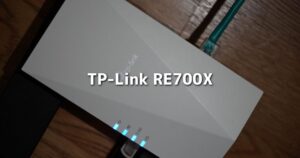

コメント